Rumah >tutorial komputer >pelayar >Bagaimana untuk mengaktifkan pemalam dalam pelayar Firefox_Tutorial tentang mengaktifkan pemalam dalam pelayar Firefox
Bagaimana untuk mengaktifkan pemalam dalam pelayar Firefox_Tutorial tentang mengaktifkan pemalam dalam pelayar Firefox
- 王林ke hadapan
- 2024-04-09 15:28:05790semak imbas
Editor PHP Strawberry akan memperkenalkan kepada anda hari ini cara mengaktifkan pemalam pelayar Firefox. Firefox ialah pelayar yang berkuasa, tetapi kadangkala pemasangan dan pengaktifan pemalam boleh mengelirukan pengguna. Dengan beberapa langkah mudah, anda boleh mengaktifkan dan menggunakan pelbagai pemalam dengan mudah untuk menambah lebih banyak fungsi berguna pada penyemak imbas anda. Ikuti tutorial ini dan berikan nafas baru ke dalam pelayar Firefox anda!
1 Mula-mula, dalam penyemak imbas, buka tiga ikon di sudut kanan atas.
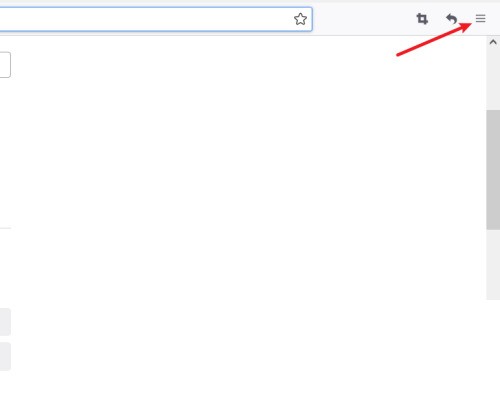
2. Kemudian buka menu dan pilih pilihan sambungan dan tema.
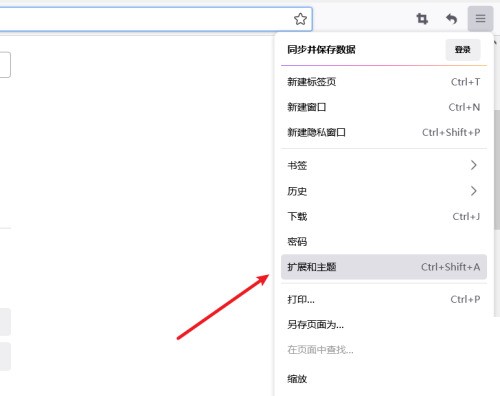
3 Kemudian dalam pilihan pemalam, klik ikon tiga titik pemalam.
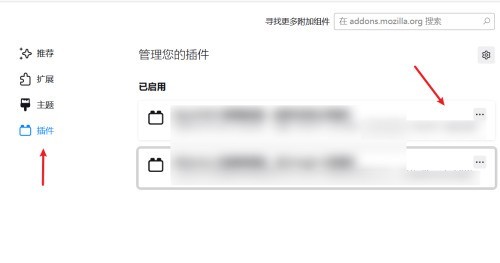
4 Akhirnya, selepas membuka menu pemalam, pilih pilihan Sentiasa aktifkan untuk mengaktifkan.
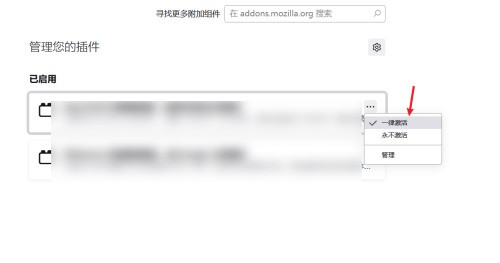
Atas ialah kandungan terperinci Bagaimana untuk mengaktifkan pemalam dalam pelayar Firefox_Tutorial tentang mengaktifkan pemalam dalam pelayar Firefox. Untuk maklumat lanjut, sila ikut artikel berkaitan lain di laman web China PHP!

